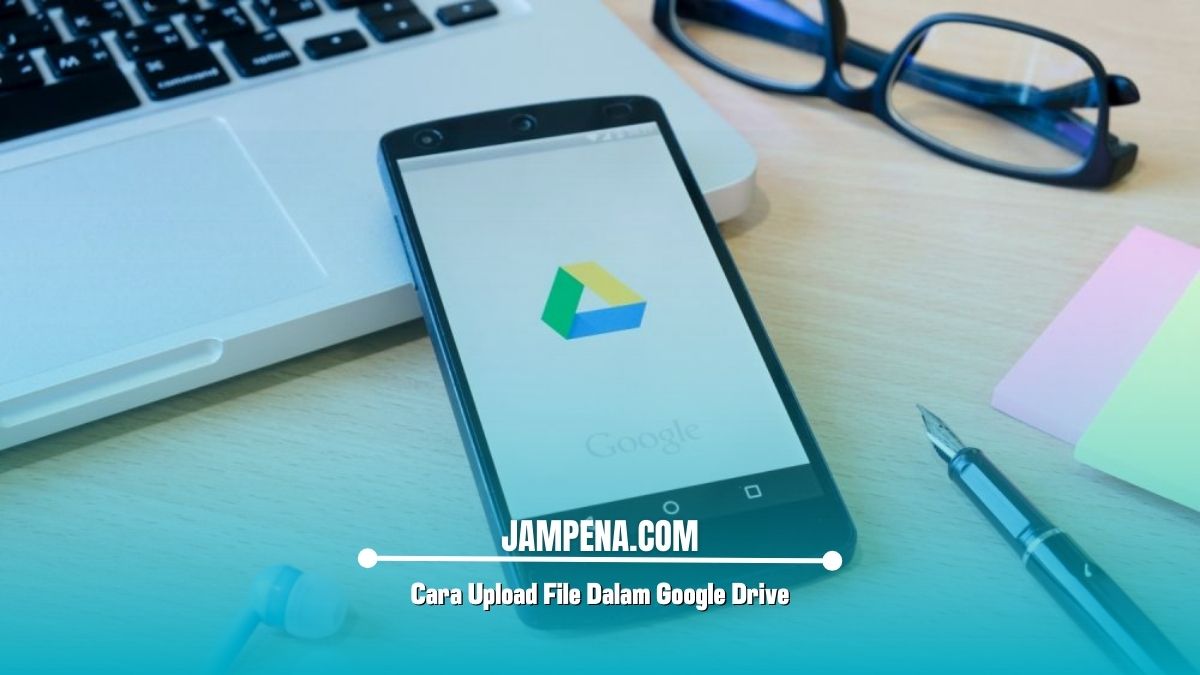Tentunya cara upload file dalam Google Drive ini sangat praktis sekali untuk dilakukan. Nah, saat ini para pengguna akun Google Drive wajib mengetahui beberapa langkah memakai fitur canggih dari Google tersebut.
Google Drive merupakan salah satu fitur penyimpanan berbasis cloud yang memiliki tingkat keamanan dan akses online saja, bagi para pengguna akun Google mail atau Gmail akan mendapatkan kapasitas mencapai 15 GB secara gratis.
Para pengguna laptop dan juga HP yang akses akun Gmail bisa dengan mudah menyimpan foto sampai file besar ke dalam Google Drive.
Selain dapat mengupload sebuah file atau folder, para pengguna juga bisa melakukan editing file dengan praktis di Google Drive tersebut.
Penyimpanan file di dalam Google Drive ini juga dapat kamu jadikan sebagai pilihan agar ruang penyimpanan pada ponsel kamu tidak penuh dan file penting yang ada di dalam ponsel kamu tetap aman.
Cara Upload File Dalam Google Drive
Sebenarnya untuk meng-upload file ke google drive ini dapat dilakukan dengan cara yang sangat mudah dan dapat dilakukan tanpa bantuan dari aplikasi tambahan.
Nantinya kamu bisa memilih salah satu cara mengunggah file ke google drive yang sesuai dengan perangkat yang kamu gunakan. Baik itu Android, iPhone dan juga komputer.
1. iPhone Dan iPad
Adapun langkah-langkah yang dapat kamu lakukan untuk mengupload file dalam Google Drive di perangkat iPhone dan iPad yaitu sebagai berikut:
- Langkah pertama yang dapat kamu lakukan yaitu Buka aplikasi Google Drive yang ada di perangkat kamu.
- Kemudian kamu bisa mengklik tambahan atau tombol plus (+) dan tekan menu upload.
- Baru setelah itu cari dan klik file yang ingin kamu unggah.
2. Android
Sedangkan bagi para pengguna Android yang ingin mengupload file dalam Google Drive, maka kamu bisa mengikuti langkah-langkah berikut ini:
- Buka terlebih dahulu aplikasi Google Drive yang ada di ponsel atau tablet Android kamu.
- Kemudian kamu bisa klik tambahan berupa tombol plus (+).
- Lalu klik upload dan temukan file-nya.
- Apabila file sudah ditemukan, kamu bisa mengklik file tersebut untuk diunggah ke Google Drive.
- Nantinya kamu bisa menemukan file yang sudah kamu upload sebelumnya di Drive Saya.
3. Komputer
Namun bagi kamu yang ini mencoba mengupload file ke dalam Google Drive melalui komputer, maka ikuti langkah-langkah berikut ini:
- Pertama kamu bisa membuka lama drive.google.com.
- Kemudian Klik tombol baru atau new yang terdapat pada bagian kiri atas.
- Lalu tekan menu upload file atau upload folder.
- Setelah itu pilih File atau folder yang ingin kamu unggah.
Akhir Kata
Sekian penjelasan serta informasi yang dapat kami sampaikan mengenai cara upload file dalam Google Drive di berbagai Perangkat, Semoga apa yang kami sampaikan kali ini bisa membantu dan bermanfaat.